各位在使用Wulian的智能家居软件可以发现最近有新的变化。本次教程主要讲述是能家居软件中 账号体系、授权管理、统一推送平台,这三个新功能的应用方法。
一、新版本特性
iOS版本账号体系与授权管理软件已经发布了两轮公测。今天再简单带大家回顾一下这个版本的一些使用方法和特点。
账号与授权功能,使用户可以通过手机号注册物联账号,一个物联账号可以绑定多个网关,并且可将自己网关内的设备授权给其他用户使用,不同的用户可以授予其不同的权限。
比如可以设置家里小朋友的账号是无权限操作某些设备的,防止发生意外;比如可以将自己家安防产品授予小区保安查看权限,发生事故后可及时协助处理。
二、具体使用方法
账号体系
 1、登录页
1、登录页
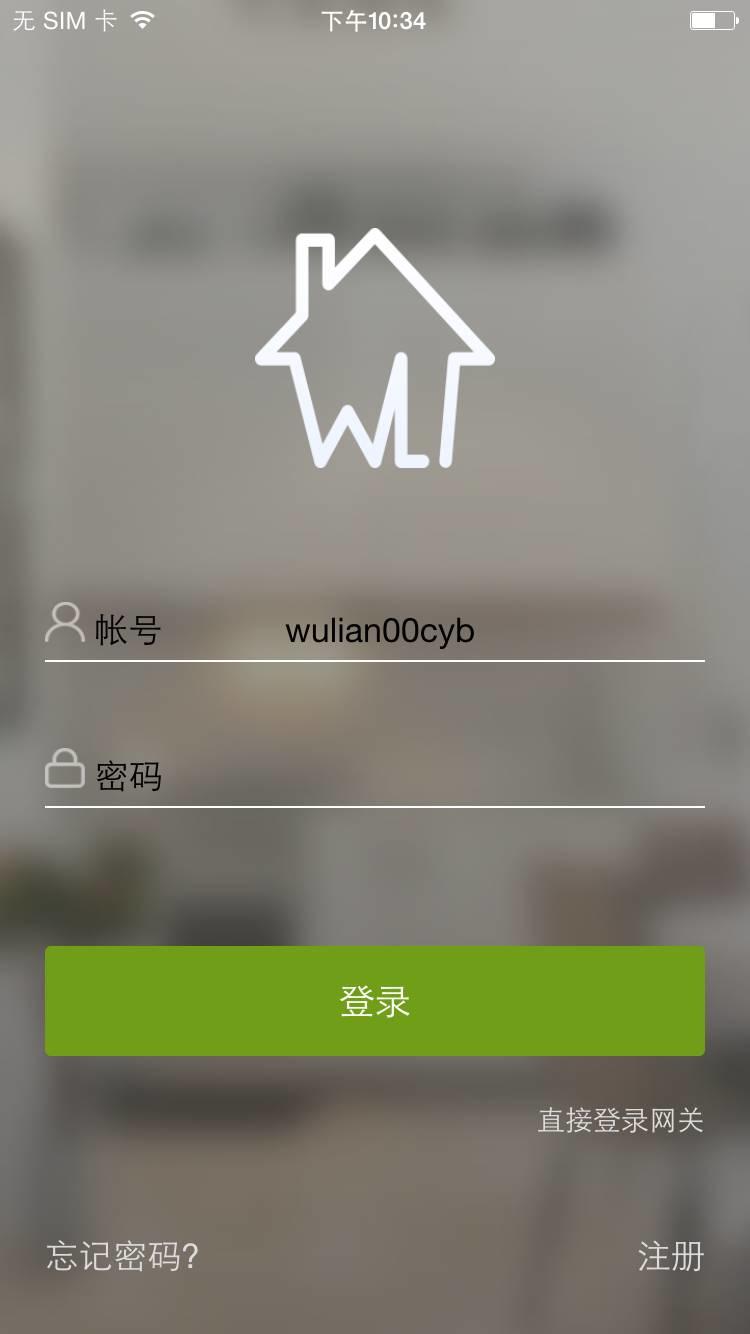
 2、点击登录页右下角“注册”,国内用户可使用手机号注册物联账号,海外用户可使用邮箱或者中国大陆地区的手机号进行注册。
2、点击登录页右下角“注册”,国内用户可使用手机号注册物联账号,海外用户可使用邮箱或者中国大陆地区的手机号进行注册。
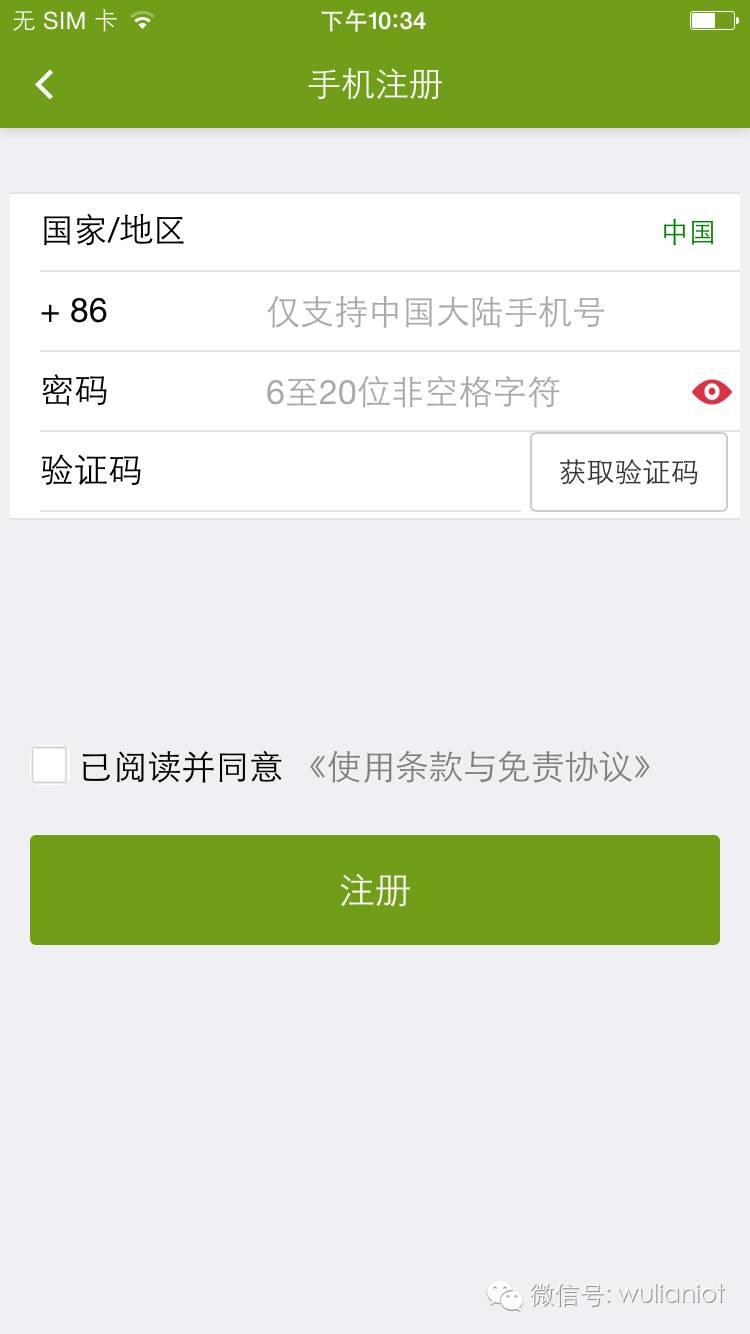
 3、注册完账号返回登录页,输入账号/密码登录,进入网关列表页
3、注册完账号返回登录页,输入账号/密码登录,进入网关列表页
有网关,现在就去绑定:和右上角的“+”作用一样,可进入绑定网关操作
没网关,试用一下看看:此处提供一个虚拟账号体验入口
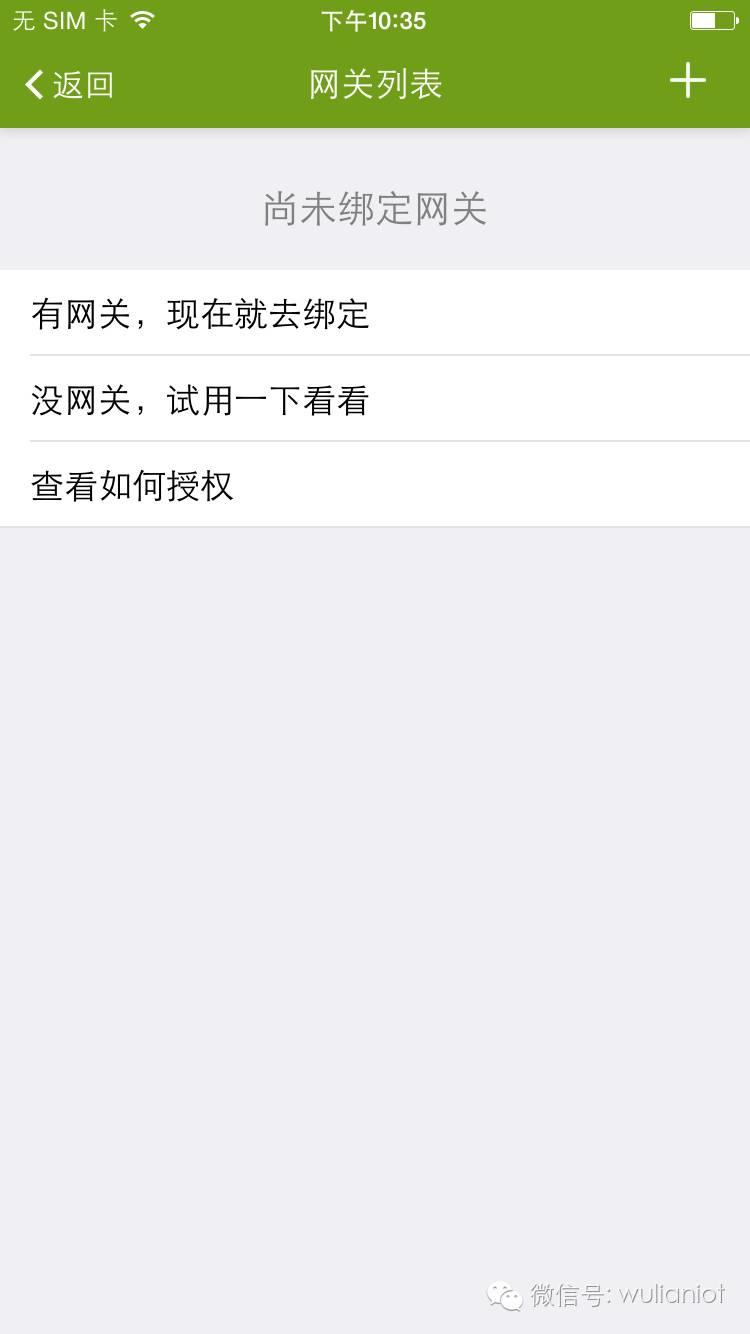
 4、点击右上角“+”,输入网关号/密码将网关绑定到物联账号
4、点击右上角“+”,输入网关号/密码将网关绑定到物联账号
已绑定的网关:此物联号下绑定的所有网关列表
他人授权的网关:他人通过授权功能授权给你的网关
解绑网关:左滑,可将网关从此账号中解绑
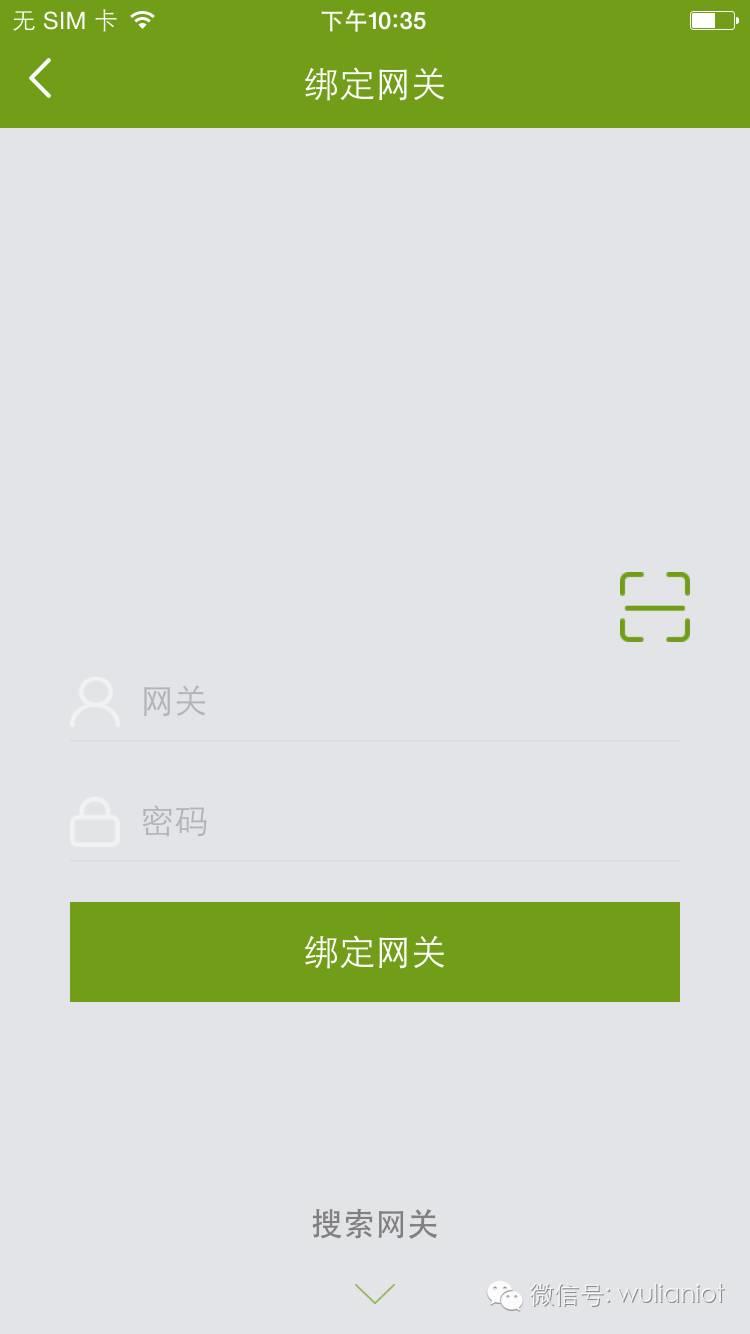
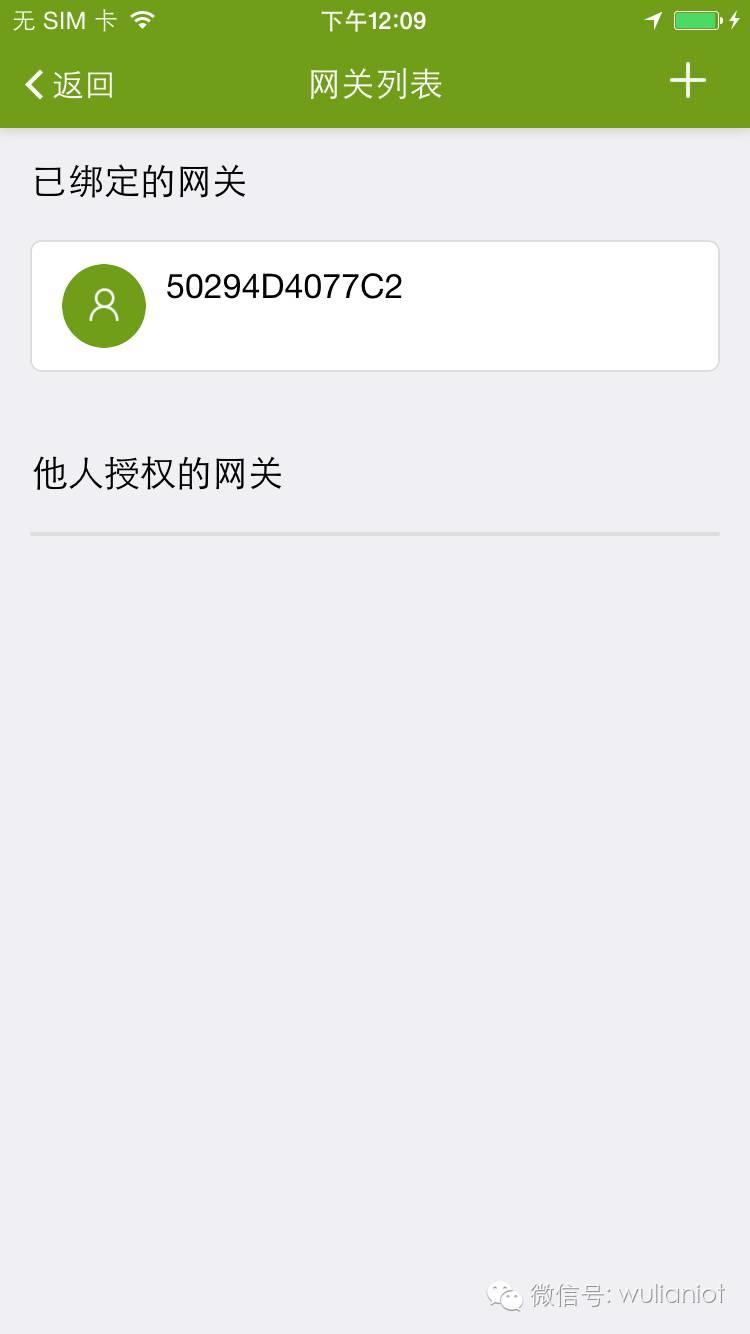
 5、点击某个网关,即可进入网关首页
5、点击某个网关,即可进入网关首页
 6、侧滑页新增个人中心入口,点击可进行相应设置:绑定手机、邮箱,个人资料中可设置昵称,修改头像等
6、侧滑页新增个人中心入口,点击可进行相应设置:绑定手机、邮箱,个人资料中可设置昵称,修改头像等
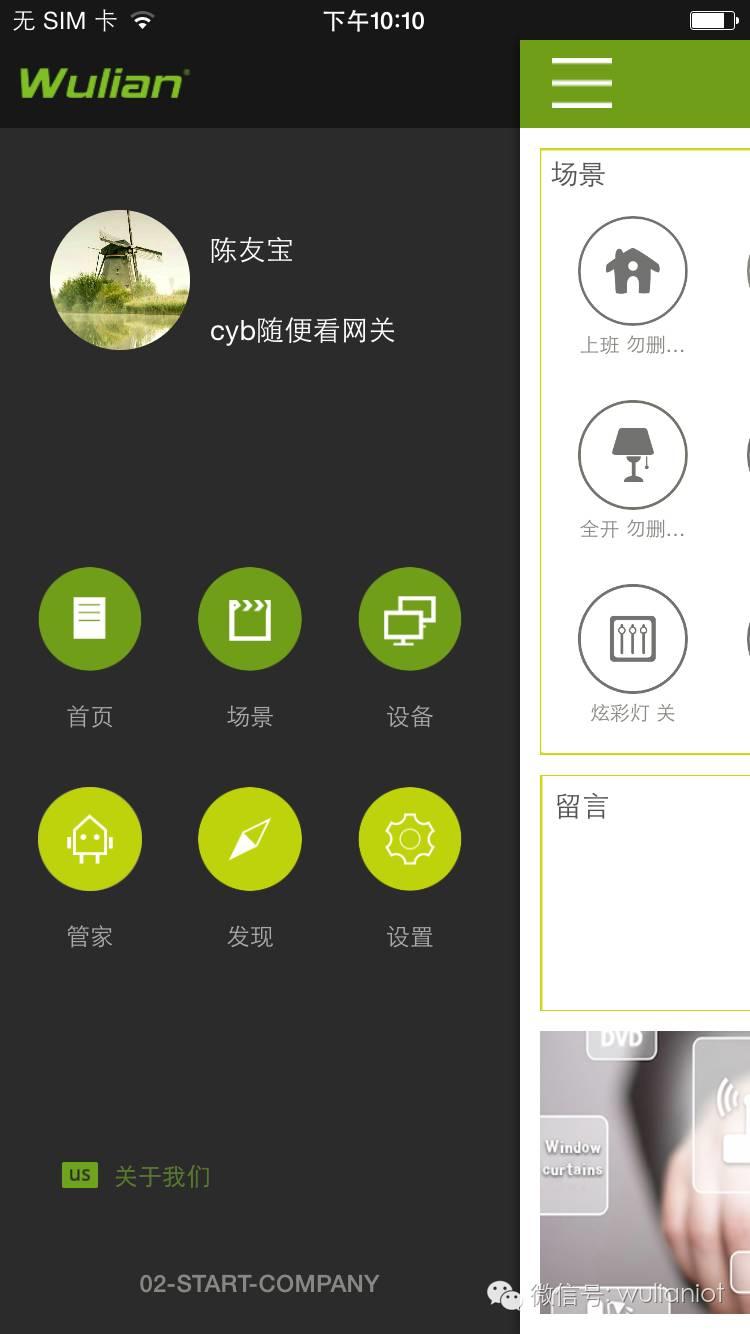

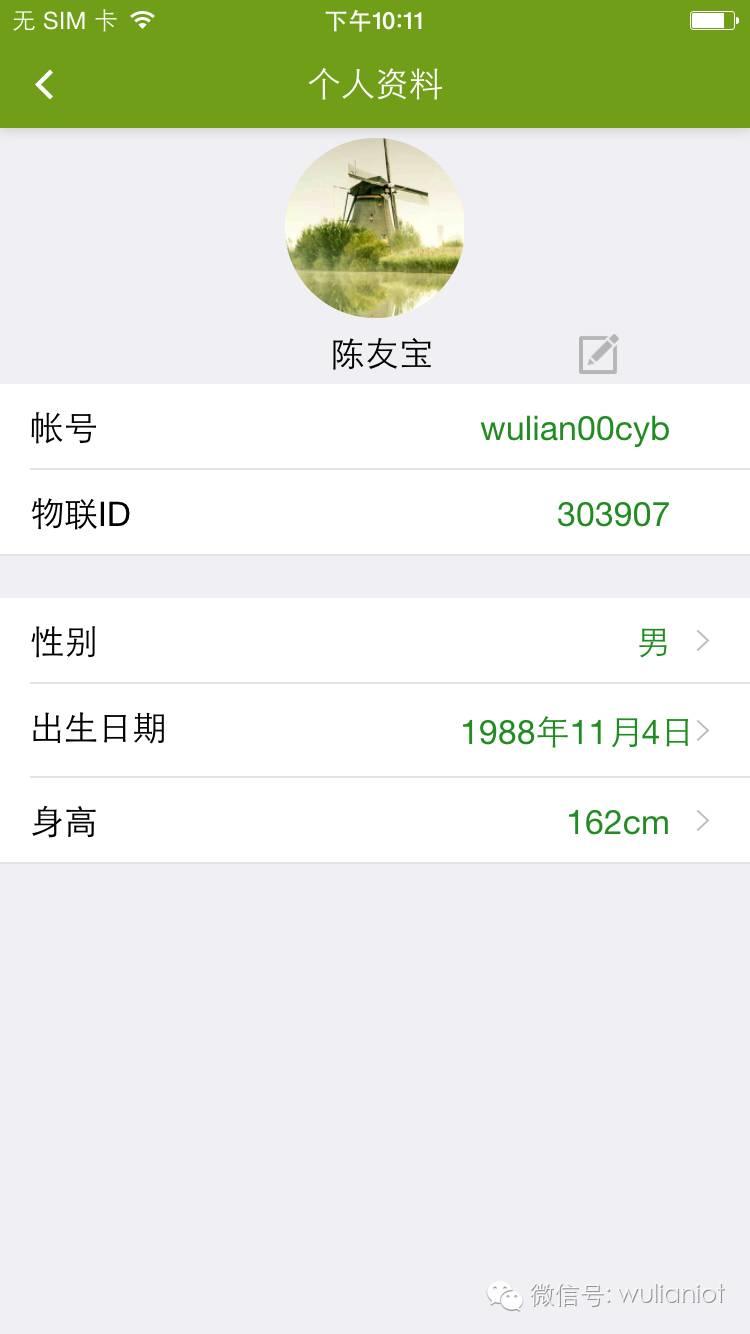
授权管理
 1、控制中心新增授权管理功能,可以通过右上角的“+”搜索对方物联账号,将自己网关内的设备分享给亲戚、朋友。
1、控制中心新增授权管理功能,可以通过右上角的“+”搜索对方物联账号,将自己网关内的设备分享给亲戚、朋友。
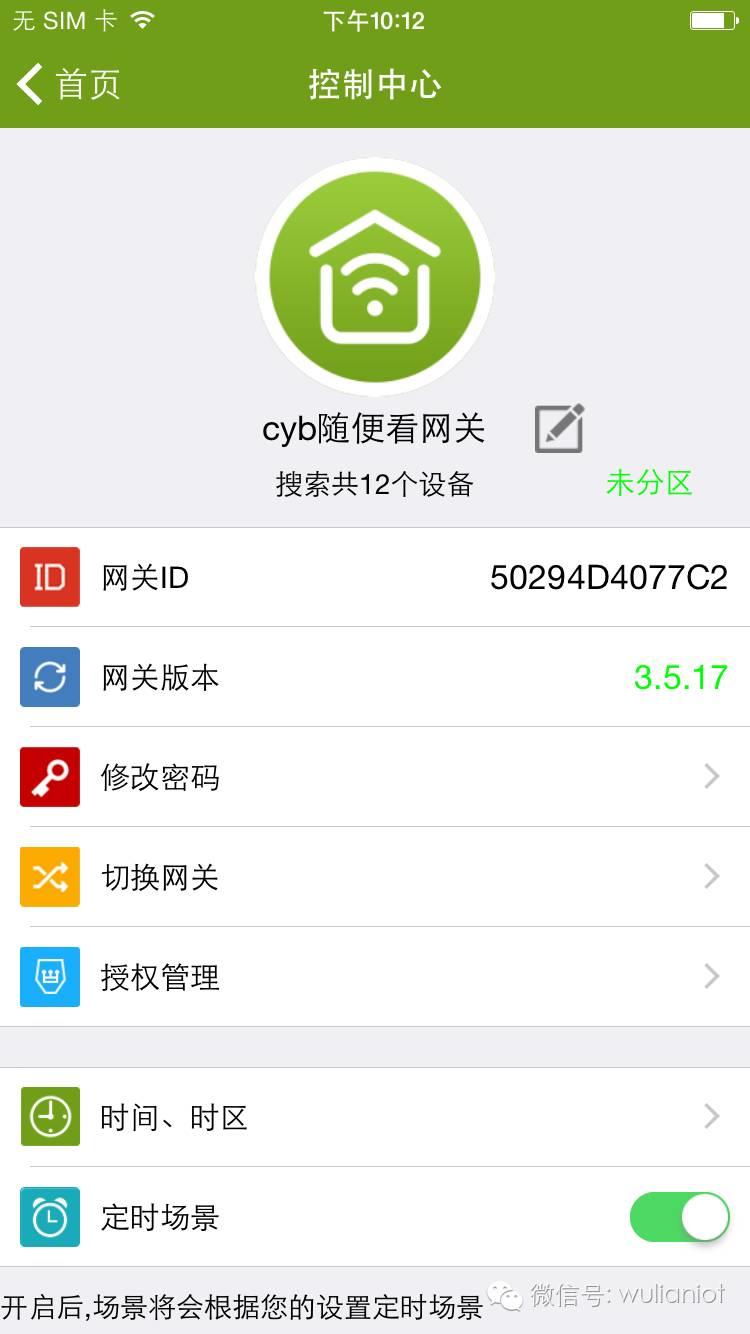
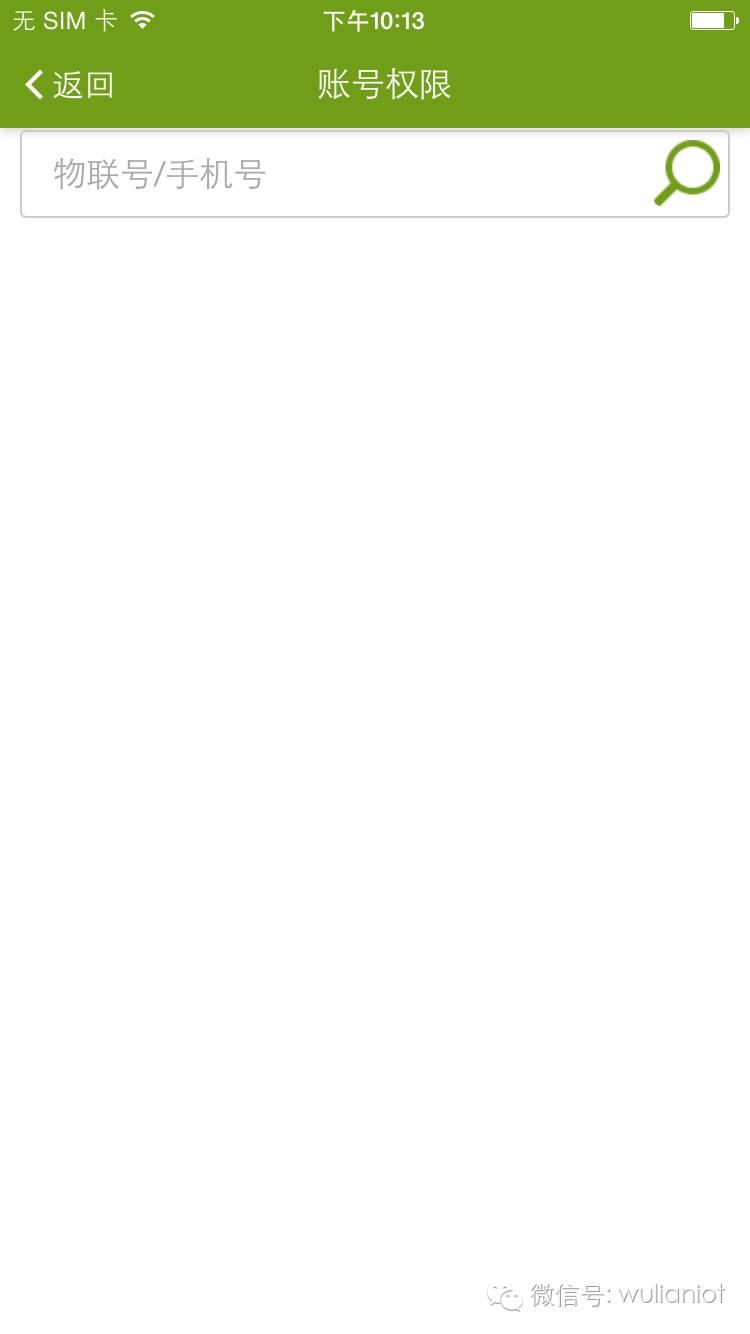
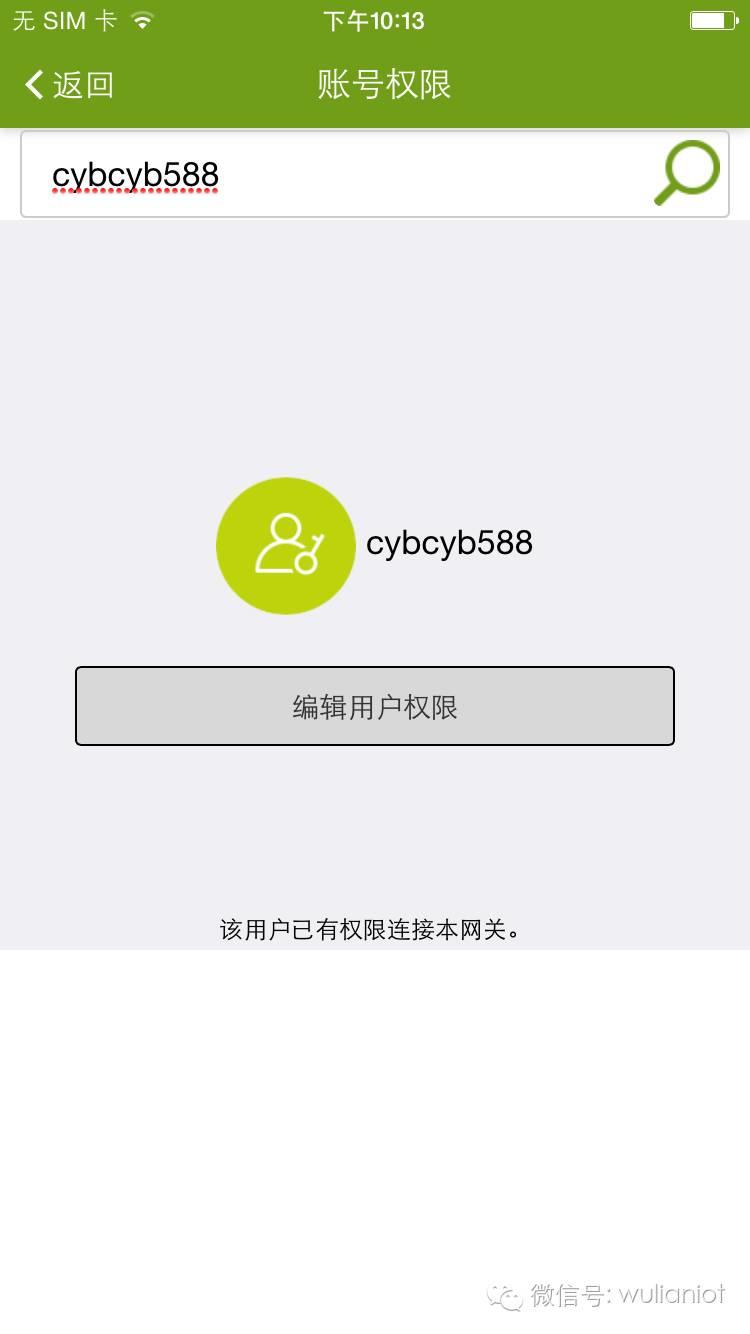
 2、在授权时,可对网关内的设备、场景、监控分别授权
2、在授权时,可对网关内的设备、场景、监控分别授权

 3、设备和场景有三种权限:查看、控制、无权限。可通过“当前默认权限”设置按钮来快速分配权限。监控有两种权限:仅查看和无权限。设置完权限之后,记得点击保存
3、设备和场景有三种权限:查看、控制、无权限。可通过“当前默认权限”设置按钮来快速分配权限。监控有两种权限:仅查看和无权限。设置完权限之后,记得点击保存
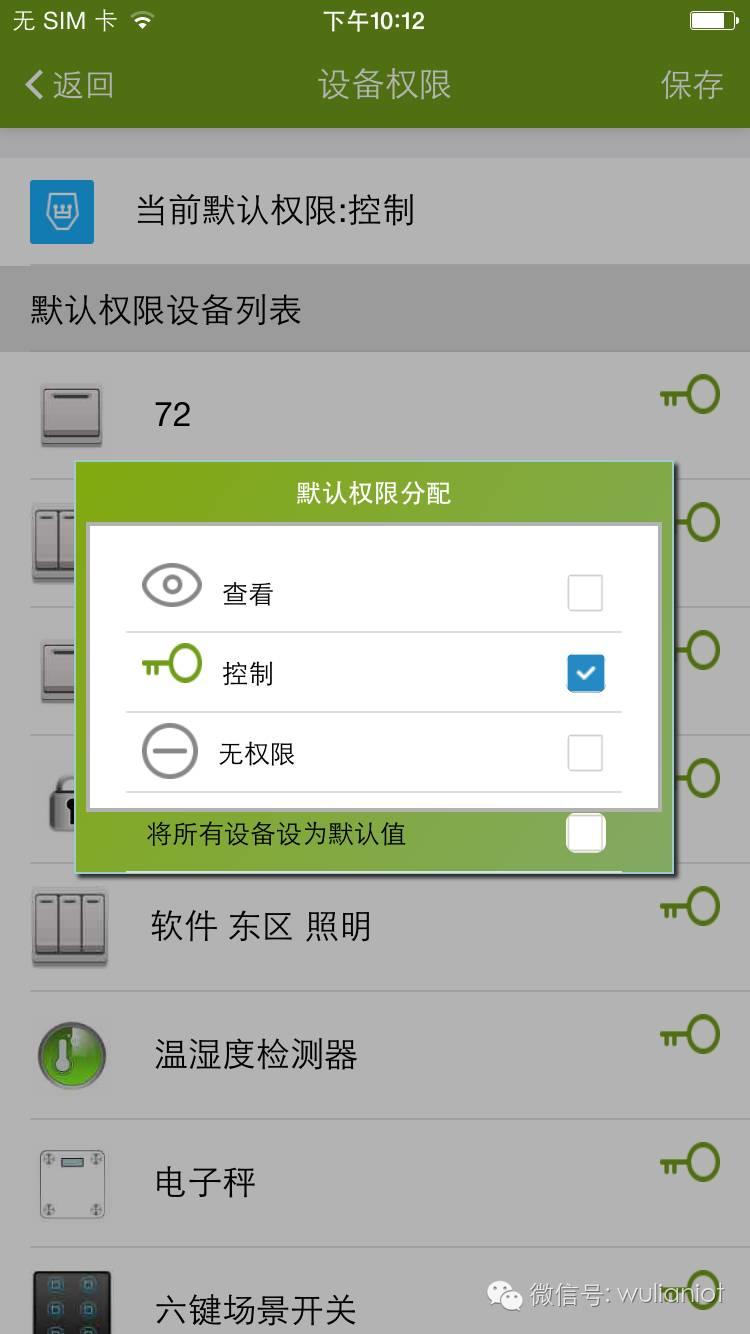
 4、授权账号管理。
4、授权账号管理。
已绑定的账号:通过网关/密码的形式绑定了此网关的所有账号的列表
已经授权的账号:此网关内设备通过授权的形式授权给其他账号的列表
解绑授权账号:左滑,可对现有账号进行解绑,解绑后,对方将不可登录
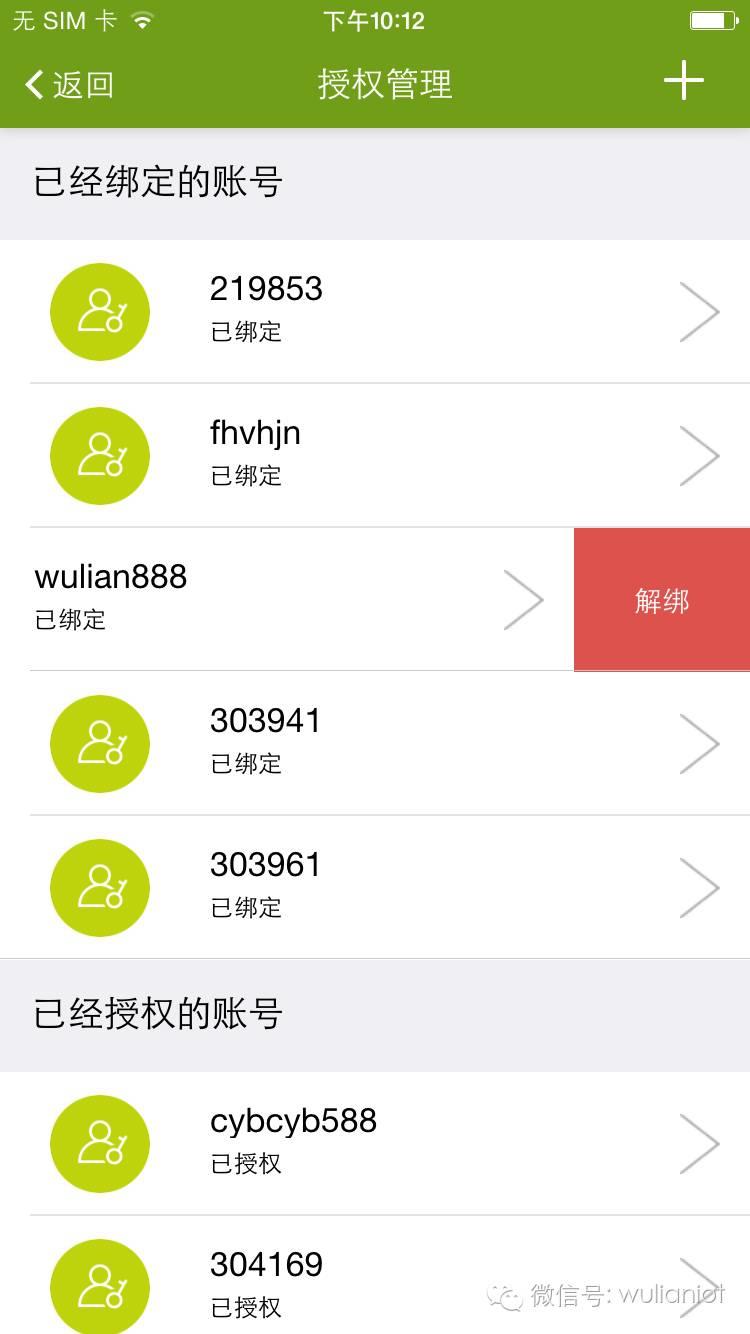
三、本版本其他功能
 1、全面支持桌面摄像机,相关使用说明已经上传到公司论坛。
1、全面支持桌面摄像机,相关使用说明已经上传到公司论坛。
 2、在线产品也可删除,并恢复出厂设置,等同于长按10S SET键。
2、在线产品也可删除,并恢复出厂设置,等同于长按10S SET键。
 3、企鹅/随便看增加录像回放功能,并且可以画面倒置,优化配网流程
3、企鹅/随便看增加录像回放功能,并且可以画面倒置,优化配网流程
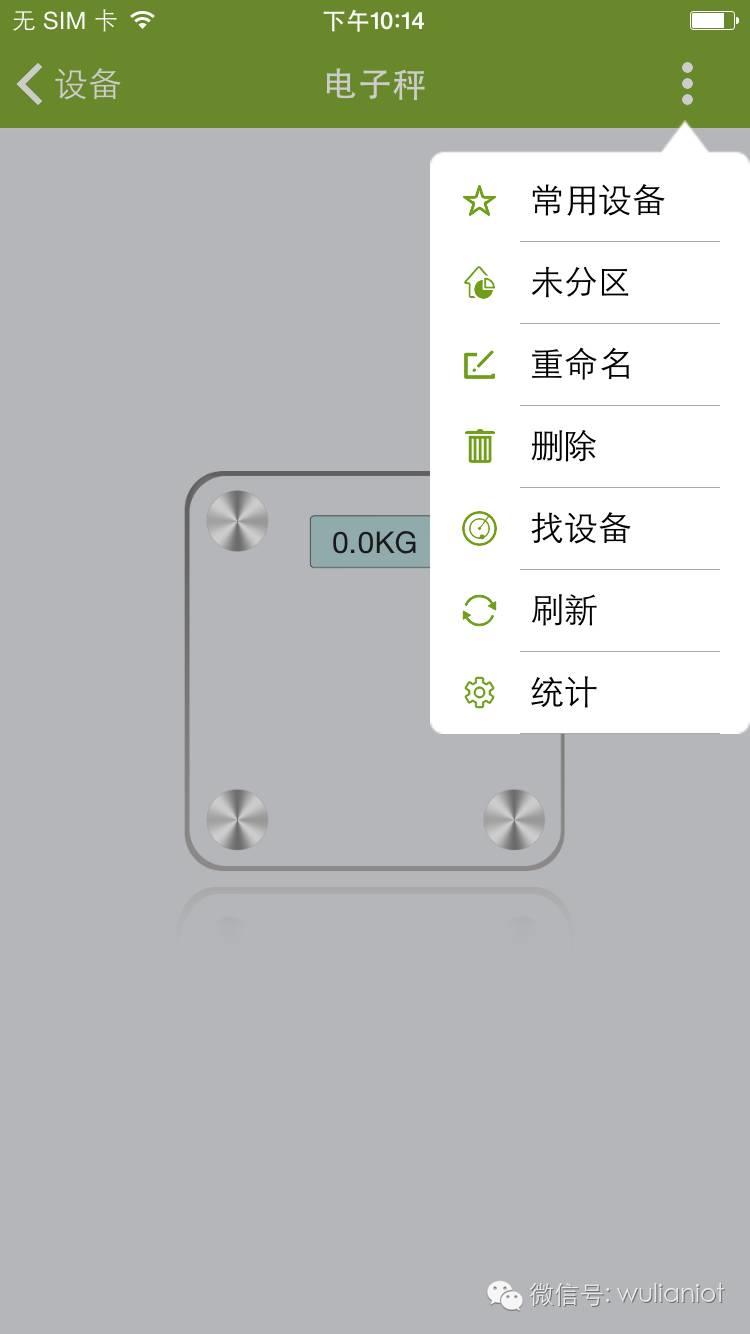
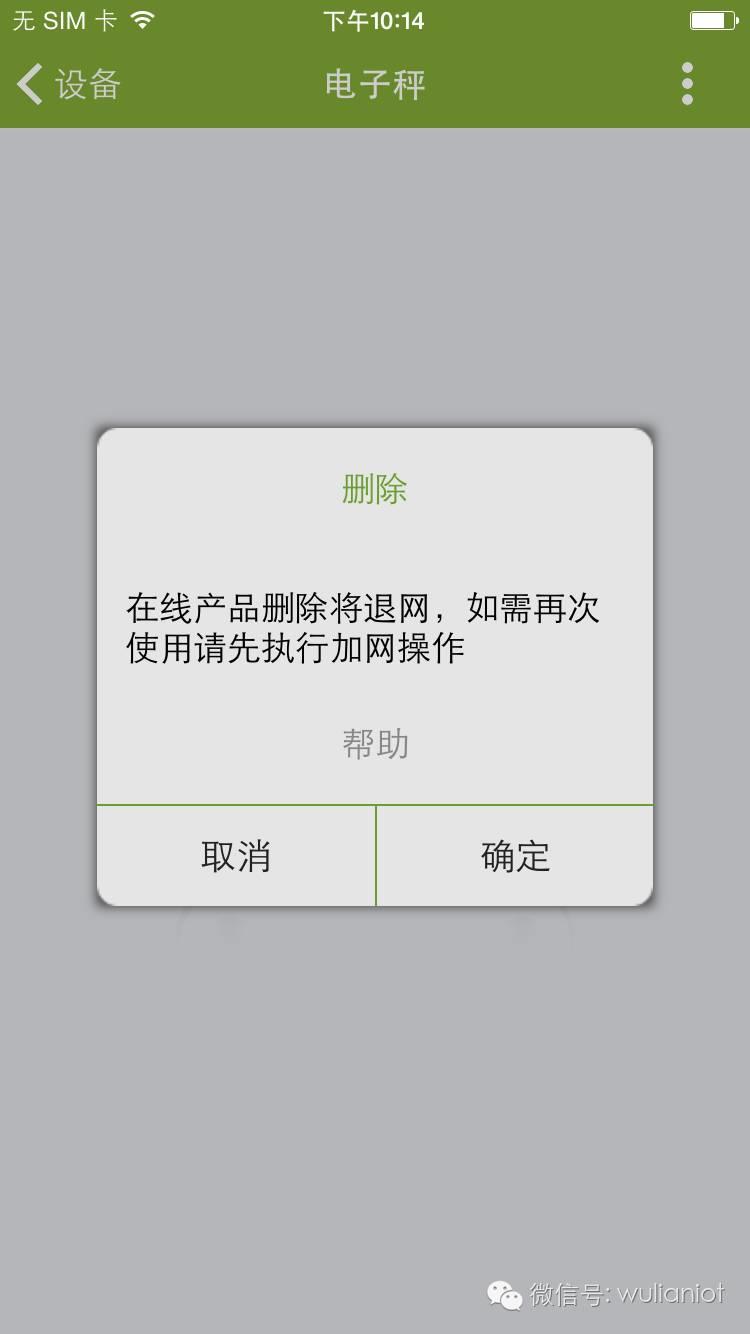
当然,大家有什么好的需求与建议,都可以与我们讨论。
经过一段时间的使用,您是否发现有时候手机在后台运行,家里的门磁,红外等报警设备也能发送报警信息到手机上?没错,这就是我们接下来要说说的—“统一推送平台”。
 平台介绍
平台介绍
该功能已经于2016年8月9日正式上线,凡是下载智能家居iOS版V1.2.0 的用户均可使用
 使用方法
使用方法
2、登录页登录账号,账号绑定网关进入,可获取此账号下所有网关的报警推送。
3、对于授权用户而言,授权对方设备权限为“控制”或“查看”权限,对方可收到报警推送,授权对方“无权限”对方将不能收到报警推送。
 退出方法
退出方法
如果您不想使用此功能了,千万不要直接将APP在后台杀死,而是应该从网关的控制中心中,选择“退出当前网关”。
当然,您的网关在账号中被解绑,也就不会再收到此网关的报警信息了。
好了,统一推送平台的功能就为大家介绍到这里,如果您还有什么疑问或想法,是可以随时与我们交流的。


原文链接:https://smartroomcn.com/33568.html







